Pourquoi votre localisation WhatsApp en direct n'est pas mise à jour et comment y remédier ?
Dec 27, 2024 • Déposé à: Gérer les Apps de Réseaux Sociaux •Des solutions éprouvées
WhatsApp est une application de messagerie gratuite appartenant à Meta, initialement Facebook. Actuellement, cette plateforme compte plus de deux milliards d'utilisateurs actifs, devançant même Messenger et WeChat. L'une des popularités de WhatsApp est de permettre aux utilisateurs de partager leur localisation en direct avec des individus et des groupes de discussion. Cependant, il arrive parfois que vous rencontriez le problème ennuyeux de la non-actualisation de la localisation sur WhatsApp. Heureusement, cet article propose une solution à ce problème. Apprenez ! Nous aborderons également la question de savoir comment partager mon emplacement sur WhatsApp.
- Partie 1: Pourquoi la localisation en direct sur WhatsApp ne se met pas à jour ?
- Partie 2. Comment résoudre le problème de la localisation en direct de WhatsApp qui ne se met pas à jour ?
- Partie 3: [Astuce WhatsApp] Faux emplacement WhatsApp Live avec une précision irréelle.
- Partie 4. Comment envoyer la localisation en direct sur WhatsApp ?
- Partie 5: Comment résoudre les problèmes courants de WhatsApp sur Android & iPhone ?
Partie 1: Pourquoi la localisation en direct sur WhatsApp ne se met pas à jour ?
Tout d'abord, échangeons sur certaines des raisons pour lesquelles votre localisation en direct sur WhatsApp ne se met pas à jour sur Android ou iPhone. En voici quelques-unes :
- Raison 1 : Faible connexion Internet
Vous devez savoir que WhatsApp ne peut pas fonctionner sans Internet. En d'autres termes, vous ne pouvez pas envoyer ou recevoir de messages et d'appels sans une connexion Internet solide. Et il en va de même pour la mise à jour de votre localisation en direct.
- Raison 2 : Fonction de localisation désactivée
Voici une autre raison pour laquelle la localisation en direct de WhatsApp n'est pas mise à jour sur iPhone ou Android. Lors de l'inscription, WhatsApp demande à accéder à la localisation GPS de votre téléphone. Par conséquent, la désactivation de cette fonction par erreur peut empêcher WhatsApp de mettre à jour votre position.
- Raison 3 : Heure et date inappropriées
Bien que cela ne soit pas courant avec les téléphones modernes, cela peut être une autre raison pour une mauvaise localisation en direct sur WhatsApp. Par conséquent, connectez votre téléphone à Internet pour mettre à jour votre date et votre heure. Vous pouvez également redémarrer votre téléphone et voir si cela fonctionne.
Partie 2. Comment résoudre le problème de non mise à jour de la localisation en direct sur WhatsApp ?
Maintenant que vous savez pourquoi la localisation en direct de WhatsApp ne se met pas à jour, il est temps de vérifier les solutions. Allons-y !
1. Redémarrez la connexion Internet
Parfois, il suffit d'un simple redémarrage du téléphone pour que tout rentre dans l'ordre. Autre chose, vous pouvez activer et désactiver le "mode avion" pour redémarrer votre connexion de données. Bien sûr, cela permettra également de résoudre les éventuels bugs de votre application WhatsApp.
2. Activez le service de localisation
Quand avez-vous mis à jour votre système et vos applications pour la dernière fois ? C'est très simple ! Vous devez constamment mettre à jour vos applications et votre téléphone pour bénéficier de meilleures performances et d'une plus grande sécurité.
3. Activez le service de localisation
Vous pouvez également vérifier si votre service de localisation est activé dans les paramètres iPhone ou Android. Sur iPhone, cliquez sur Réglages > Confidentialité > Service de localisation. C'est encore plus facile sur Android. Balayez l'écran vers le bas, appuyez longuement sur le bouton GPS et activez le bouton de localisation.
4. Réinitialiser le service de localisation sur iPhone/Android
Les utilisateurs d'iPhone peuvent essayer de réinitialiser les paramètres de localisation & et service. Pour ce faire, ouvrez Réglages > Général > Réinitialiser > Réinitialiser la localisation & la confidentialité. Et pour les utilisateurs d'Android, veuillez essayer de suivre les étapes ci-dessous :
- Balayez du bas vers le haut de l'écran
- Appuyez sur l'icône Localisation ;
- Si vous ne trouvez pas l'icône Localisation, allez dans les paramètres ou appuyez sur l'icône "Modifier" pour y accéder ;
- Activezou désactivez l'option Précision de la localisation de Google.
5. Désinstallez et réinstallez WhatsApp
Si tout le reste échoue, alors il est probablement temps d'être pratique. Désinstallez votre application WhatsApp, puis obtenez une version plus récente sur Play Store ou App Store. Mais souvent, cela ne sera pas nécessaire après la mise à jour de l'application.
Part 3: [Astuce WhatsApp] Faux emplacement WhatsApp Live avec une précision irréelle.
WhatsApp a déjà fait l'objet de nombreux problèmes de sécurité. Mais tant que le jury n'a pas encore statué, faites-vous faveur et protégez votre localisation en direct des logiciels espions et des autres utilisateurs. De plus, vous pourriez vouloir simuler la localisation de WhatsApp à des fins professionnelles et pour faire des farces à vos amis.
Ainsi donc, apprendre à simuler la localisation sur WhatsApp est très simple avec Wondershare Dr.Fone. Avec cette application GPS, vous pouvez téléporter votre emplacement WhatsApp en direct partout dans le monde. Et pour rendre votre nouvelle localisation plus crédible, ce programme vous permet de simuler des déplacements à pied, en scooter ou en voiture. Il fonctionne avec toutes les versions iPhone/Android et d'autres applications de médias sociaux comme Instagram, Facebook, Telegram et Twitter.
Vous pouvez consulter cette vidéo pour plus d'instructions.
Voici comment usurper la localisation en direct de WhatsApp avec Dr.Fone :
Étape 1. Ouvrez l'outil Virtual Location.

Installez et lancez Dr. Fone sur le PC et connectez votre téléphone au PC avec un câble USB. Ensuite, appuyez sur le bouton Virtual Location sur la page d'accueil et cliquez sur Get Started dans la fenêtre qui s'ouvre.
Étape 2. Connectez votre téléphone à Dr.Fone.
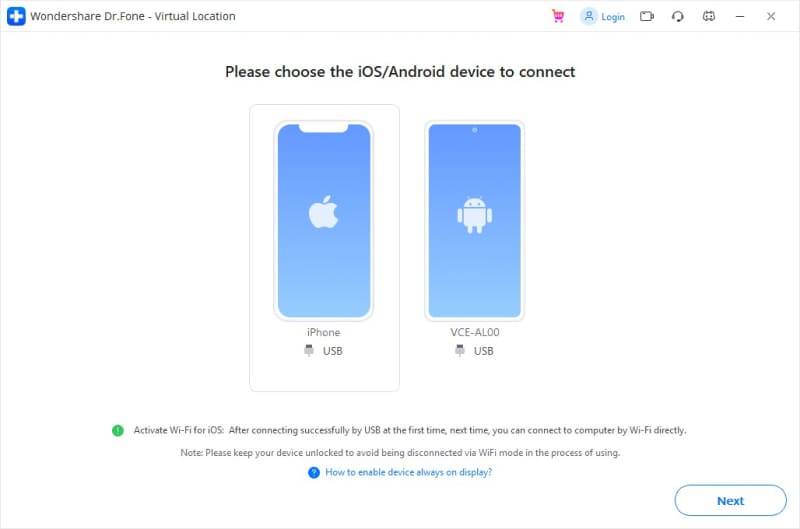
Pour connecter votre téléphone à ce logiciel tout-en-un, activez d'abord " transfert de fichiers " au lieu de " chargement " sur votre téléphone. Ensuite, activez le débogage USB sous l'onglet des paramètres. Sur Android, il suffit de cliquer sur Paramètres >Paramètres supplémentaires > Options du développeur > Débogage USB.
Étape 3. Choisissez un nouvel emplacement WhatsApp live à partager.

Une fois le débogage USB activé, appuyez sur Suivant t saisissez le nouvel emplacement dans le champ de recherche situé dans le coin supérieur gauche. Choisissez maintenant la zone et appuyez sur Move Here. Et voilà ! Il est intéressant de noter que vous pouvez choisir un itinéraire de déplacement et personnaliser la vitesse.

Partie 4. Comment envoyer une localisation en direct sur WhatsApp ?
En 2017, WhatsApp a déployé une toute nouvelle fonctionnalité qui permet aux utilisateurs d'envoyer leur localisation en direct à leur famille et à leurs amis. Cette localisation peut s'avérer pratique si vous voulez vous retrouver quelque part ou faire savoir à vos amis et à votre famille que vous êtes en sécurité. Et n'oublions pas que vous pouvez également l'utiliser pour faire des farces à vos amis.
Notez toutefois que WhatsApp ne vous permet de partager votre position en temps réel que pendant 8 heures, 1 heure ou 15 minutes. En d'autres termes, cela vous donne le contrôle sur la durée pendant laquelle les utilisateurs peuvent vous voir sur la carte. De plus, ces informations ne peuvent être partagées avec personne une fois que vous arrêtez le partage.
Alors sans perdre de temps, voici comment envoyer une localisation en direct sur WhatsApp pour Android ou iPhone :
Étape 1. Activez le service GPS sur votre téléphone en cliquant sur le bouton GPS du panneau de configuration.
Étape 2. Ouvrez WhatsApp et appuyez sur le chat en groupe ou le chat individuel avec lequel vous voulez partager l'emplacement.
Étape 3. Cliquez maintenant sur le bouton Joindre dans le champ de texte et cliquez sur Localisation.

Étape 3. À partir de là, autorisez WhatsApp à accéder à l'emplacement de votre appareil, puis appuyez sur le bouton Partager l'emplacement en direct .

Étape 3. Enfin, définissez la durée pendant laquelle votre contact pourra voir votre position, ajoutez un commentaire, puis appuyez sur le bouton Envoyer . C'est tout !
Remarque: Comme vous pouvez le constater, WhatsApp s'appuie sur votre position GPS pour partager votre position réelle. Utilisez donc Wondershare Dr.Fone pour modifier la localisation de votre appareil, puis partagez-la sur WhatsApp.
Partie 5 : Comment résoudre les problèmes courants de WhatsApp sur Android & iPhone
Wondershare Dr.Fone est l'outil parfait pour gérer tous vos problèmes WhatsApp. Voici quelques problèmes courants pour lesquels il peut vous aider :
1. Messages perdus/h3>
Il peut arriver que vous supprimiez accidentellement ou intentionnellement des chats ou des messages WhatsApp. Heureusement, Dr. Fone peut vous aider à retrouver et récupérer ces messages d'un simple clic. Il suffit de lancer l'outil de récupération de données, de connecter votre téléphone au logiciel, et Dr.Fone va rechercher tous les messages perdus et actuels.
2. Transférer les données WhatsApp
Grâce à l'évolution rapide de la technologie mobile, il est inévitable de migrer vers un nouveau téléphone. Mais vous devrez sacrifier toutes vos données WhatsApp. Heureusement, Dr.Fone vous permet de sauvegarder, restaurer et transférer toutes les données WhatsApp.
3. Sauvegarde des conversations WhatsApp Business
Avoir un compte WhatsApp Business est essentiel si vous êtes un spécialiste du marketing en ligne. Vous pouvez y créer un profil professionnel et profiter de réponses rapides, de la messagerie automatique, de statistiques précises, etc. Donc, pour éviter de perdre vos factures et d'autres chats professionnels, utilisez Dr.Fone pour sauvegarder et transférer vos chats WhatsApp Business sur un nouveau téléphone.
Mot de fin
Vous voyez, il n'y a rien de complexe au sujet du problème de non mise à jour de la localisation en direct de WhatsApp. Il suffit de modifier et de redémarrer l'application ou de vérifier vos paramètres de localisation s'ils sont activés. Et, bien sûr, utilisez Dr.Fone pour partager un faux emplacement sur WhatsApp et effectuer d'autres tâches sur WhatsApp comme la sauvegarde et le transfert de données. Vous me remercierez plus tard !
Gestion de WhatsApp
- Transfert de WhatsApp
- 4. Transférer WhatsApp d'iOS à PC
- 5. Transférer WhatsApp d'Android à iOS
- 6. Transférer WhatsApp d'iOS à Android
- 7. Transférer WhatsApp de Huawei à Android
- 8. Passer de WhatsApp à GBWhatsApp
- 10. Modèle de message WhatsApp pour les vacances
- Sauvegarde de WhatsApp
- 2. Extracteur de sauvegarde WhatsApp
- 3. Sauvegarder les messages WhatsApp
- 4. Sauvegarder les photos/vidéos WhatsApp
- 5. Sauvegarder WhatsApp sur PC
- 6. Sauvegarder WhatsApp sur Mac
- 8. Restaurer la sauvegarde WhatsApp de Google Drive à iCloud
- Restauration de WhatsApp
- 1. Meilleurs outils gratuits de récupération de WhatsApp
- 4. Récupérer les messages WhatsApp supprimés
- 6. Récupérer les messages WhatsApp supprimés
- Conseils WhatsApp
- 1. Meilleur statut WhatsApp
- 4. Meilleures applications de mod WhatsApp
- 5. Obtenir WhatsApp sur iPod/iPad/Tablette
- 6. Accéder au dossier WhatsApp
- 8. Masquer les coches WhatsApp
- 9. Pirater un compte WhatsApp
- 13. Télécharger YoWhatsApp
- Problèmes WhatsApp
- Gestion de WhatsApp Business
- 1. WhatsApp Business pour PC
- 3. WhatsApp Business pour iOS
- 5. Sauvegarder et restaurer WhatsApp Business
- 7. Changer un compte WhatsApp Business en compte normal
- Autres applications sociales
- ● Gérer /transférer /récupérer des données
- ● Déverrouiller l'écran /activer /verrouiller FRP
- ● Résoudre la plupart des problèmes iOS et Android
- Essai Gratuit Essai Gratuit Essai Gratuit Essai Gratuit
- >


















Blandine Moreau
Éditeur
Généralement noté4.5(105participants)